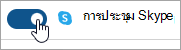จัดกําหนดการการประชุมหรือเหตุการณ์ใน Outlook
นำไปใช้กับ
คุณสามารถส่งการเรียกประชุมไปยังบุคคลอย่างน้อยหนึ่งคนได้ Outlook จองเวลาในปฏิทินของคุณสําหรับการประชุมและติดตามว่าใครยอมรับคําเชิญ
เมื่อคุณสร้างการเรียกประชุม คุณสามารถเพิ่มสิ่งที่แนบมา ตั้งค่าตําแหน่งที่ตั้ง ร้องขอการเข้าร่วมด้วยตนเอง ตั้งค่ากิจวัตร และใช้ ผู้ช่วยจัดกําหนดการ เพื่อเลือกเวลาที่ดีที่สุดสําหรับการประชุมของคุณ
เลือกตัวเลือกแท็บด้านล่างสำหรับเวอร์ชันของ Outlook ที่คุณใช้อยู่ ฉันใช้ Outlook เวอร์ชันใด
หมายเหตุ: ถ้าขั้นตอนภายใต้แท็บ Outlook ใหม่ นี้ไม่ตรงกับหน้าจอของคุณ คุณอาจยังไม่ได้ใช้ Outlook ใหม่สําหรับ Windows เลือก Outlook แบบคลาสสิก และทําตามขั้นตอนเหล่านั้นแทน
จัดกําหนดการการประชุมและเพิ่มผู้เข้าร่วมประชุมในOutlook ใหม่ สําหรับ Windows
-
จากปฏิทิน ให้เลือก เหตุการณ์ใหม่
-
เพิ่มชื่อเรื่องสําหรับการประชุมหรือเหตุการณ์ของคุณ
-
เลือก
ถ้าคุณกําลังใช้บัญชีที่ทํางานหรือโรงเรียนใน Outlook ด้วย Microsoft 365 หรือ Exchange ให้ใช้แท็บ ผู้ช่วยจัดกําหนดการ เพื่อดูกําหนดการของผู้เข้าร่วม
-
ในระบบ จัดการกําหนดการ ให้เลือก เพิ่มผู้เข้าร่วมประชุมที่จําเป็น หรือ เพิ่มผู้เข้าร่วมประชุมทั่วไป แล้วเริ่มพิมพ์ชื่อหรือที่อยู่อีเมลของผู้เข้าร่วม เมื่อคุณเริ่มพิมพ์ชื่อของผู้เข้าร่วม Outlook จะมอบคำแนะนำให้คุณโดยยึดตามบุคคลที่คุณพบหรือส่งอีเมลเมื่อเร็วๆ นี้ เลือกชื่อจากรายการเพื่อเพิ่มเป็นผู้เข้าร่วมประชุม
ระบบจัดการกําหนดการ จะแสดงเวลาว่าง/ไม่ว่างสําหรับผู้ใช้แต่ละราย แถบแนวนอนที่แสดงเวลาที่เลือกจะเป็นสีน้ําเงิน และความพร้อมของผู้เข้าร่วมจะแสดงรายการภายใต้ชื่อของผู้เข้าร่วมแต่ละคนในเวลาที่คุณเลือก ซึ่งจะเป็นประโยชน์โดยเฉพาะอย่างยิ่งถ้าผู้เข้าร่วมประชุมอยู่ในโซนเวลาอื่น
คุณสามารถส่งเหตุการณ์จากมุมมอง ระบบจัดการกําหนดการ หรือย้อนกลับไปยัง เหตุการณ์ เพื่อแก้ไขรายละเอียดการประชุมเพิ่มเติม
-
เลือกช่วงเวลาที่แนะนํา หรือใส่วันที่และเวลาเริ่มต้นและสิ้นสุดด้วยตนเองบนแท็บ เหตุการณ์
-
ใส่สถานที่ประชุม และเลื่อนการประชุม Teams สลับไปทางซ้ายหรือขวาตามความเหมาะสม
เคล็ดลับ: คุณอาจมีตัวเลือกให้เลือก เพิ่มห้อง หรือ ค้นหาห้องหรือสถานที่ สําหรับการประชุมของคุณ ทั้งนี้ขึ้นอยู่กับบัญชีของคุณ
-
ถ้าคุณไม่ต้องการทําให้การประชุมนี้เป็นการประชุมที่เป็นกิจวัตร ให้เลือก ส่ง เพื่อส่งคําเชิญ มิฉะนั้น ให้ดูส่วนถัดไป จัดกําหนดการการประชุมที่เป็นกิจวัตร
จัดกําหนดการการประชุมที่เป็นกิจวัตรในOutlook ใหม่
-
ทําตามขั้นตอนที่ 1-6 ในส่วนก่อนหน้า จัดกําหนดการการประชุม และเพิ่มผู้เข้าร่วมประชุม
-
เลือก
-
เลือก ส่ง เพื่อส่งคําเชิญ
เพิ่มบุคคลลงในการประชุมที่มีอยู่ในOutlook ใหม่
คุณสามารถเพิ่มผู้เข้าร่วมประชุมอื่นลงในการประชุมที่มีอยู่แล้วได้
ถ้าคุณเป็นเจ้าของการประชุม:
-
ดับเบิลคลิกเพื่อเปิดการประชุม แล้วเพิ่ม ผู้ที่ต้อง เข้าร่วมประชุม หรือ ผู้ ที่ต้องเข้าร่วมประชุมเพิ่มเติม หรือใช้ ผู้ช่วยจัดกําหนดการ เพื่อเพิ่มบุคคลอย่างน้อยหนึ่งคนลงในการประชุม
-
เลือก ส่งการอัปเดต และหนึ่งในตัวเลือกต่อไปนี้:
-
เพิ่ม/เอาผู้เข้าร่วมออกเท่านั้น
-
ผู้เข้าร่วมทั้งหมด
-
ถ้าคุณไม่ได้เป็นเจ้าของการประชุม:
-
เปิดการเรียกประชุม ในกลุ่ม ตอบกลับ บน ribbon ให้เลือก ตอบกลับ จากนั้น ส่งต่อ เพิ่มผู้รับอย่างน้อยหนึ่งคนในการเรียกประชุม
-
เลือก ส่ง เจ้าของการประชุมจะได้รับการแจ้งเตือนว่าคุณได้ส่งต่อการเรียกประชุมไปยังบุคคลอื่น สำหรับข้อมูลเพิ่มเติม โปรดดู ส่งต่อการประชุม
จัดกําหนดการการประชุมใน Outlook สําหรับ Windows แบบคลาสสิก
-
สร้างการเรียกประชุมด้วยวิธีใดวิธีหนึ่งต่อไปนี้:
-
จากกล่องขาเข้า ให้เลือก รายการใหม่ > การประชุม หรือใช้แป้นพิมพ์ลัด Ctrl + Shift + Q
-
จากกล่องปฏิทิน ให้เลือก การประชุมใหม่ หรือใช้แป้นพิมพ์ลัด Ctrl + Shift + Q
-
จากข้อความอีเมลในกล่องขาเข้า ให้เลือกปุ่ม ตอบกลับที่มีการประชุม
-
-
เพิ่มผู้เข้าร่วมด้วยวิธีด้วยวิธีหนึ่งจากสองวิธีดังนี้:
-
เพิ่มผู้เข้าร่วมของคุณไปยังบรรทัด ถึง ของการเรียกประชุมและข้ามไปยังขั้นตอนที่ 4
-
ถ้าคุณกําลังใช้Microsoft 365 หรือบัญชีผู้ใช้ Exchange ให้ใช้ ระบบจัดการกําหนดการ เพื่อดูกําหนดการของผู้เข้าร่วม
-
-
ใน ตัวช่วยจัดกำหนดการ ให้คลิกกล่องที่อยู่ใต้ชื่อของคุณแล้วพิมพ์ชื่อหรืออีเมลแอดเดรสหรือที่อยู่อีเมลของผู้เข้าร่วม หรือคลิกปุ่ม เพิ่มผู้เข้าร่วมประชุม เพื่อเปิดสมุดรายชื่อของคุณ
เลือกไอคอนที่อยู่ถัดจากชื่อของผู้เข้าร่วมประชุมใน ระบบจัดการกําหนดการ เพื่อทําเครื่องหมายผู้เข้าร่วมประชุมที่เฉพาะเจาะจงเป็น ผู้ที่ต้องเข้าร่วมประชุมผู้เข้าร่วมประชุมทั่วไป หรือ ทรัพยากร เมื่อคุณเริ่มพิมพ์ชื่อของผู้เข้าร่วม Outlook จะมอบคำแนะนำให้คุณโดยยึดตามบุคคลที่คุณพบหรือส่งอีเมลเมื่อเร็วๆ นี้ เลือกชื่อจากรายการเพื่อเพิ่มเป็นผู้เข้าร่วมประชุม
-
เพิ่มหัวข้อการประชุม ตำแหน่งที่ตั้ง เวลาเริ่มต้น และเวลาสิ้นสุด
ใน Outlook 2016 (หรือใหม่กว่า) และ Outlook for Microsoft 365 คุณสามารถเริ่มพิมพ์ชื่อของตําแหน่งที่ตั้ง ตัวอย่างเช่น Fourth Coffee Shop หรือ ห้องประชุม 23 และ Outlook จะค้นหาตําแหน่งที่ตั้งที่ตรงกัน เลือกหนึ่งในคำแนะนำเพื่อเลือกตำแหน่งที่ตั้งนั้นหรือพิมพ์ต่อไปเพื่อใส่ตำแหน่งที่ตั้งอื่น
เคล็ดลับ: ถ้าคุณใช้บัญชีผู้ใช้ Microsoft Exchange หรือ บัญชีผู้ใช้อีเมลของ Microsoft 365 ให้คลิก ตัวช่วยจัดกำหนดการ จากนั้นคลิก ตัวค้นหาห้อง เพื่อตรวจสอบความพร้อมใช้งานและจองห้อง สำหรับข้อมูลเพิ่มเติมให้ดู ใช้ตัวช่วยจัดกำหนดการและตัวค้นหาห้องสำหรับการประชุมใน Outlook
-
เมื่อต้องการแนบไฟล์ลงในการเรียกประชุม บนเมนู แทรก ให้เลือก แนบไฟล์ แล้วเลือกไฟล์ที่คุณต้องการเพิ่ม
-
ถ้าคุณไม่ต้องการทําให้การประชุมนี้เป็นการประชุมที่เป็นกิจวัตร ให้เลือก ส่ง มิฉะนั้นให้ดู ทำให้การประชุมเป็นกิจวัตร
ทําให้การประชุมเป็นกิจวัตรใน Outlook แบบคลาสสิก
-
เลือก การประชุม > กิจวัตร
หมายเหตุ: ใช้แป้นพิมพ์ลัด Ctrl+G เพื่อจัดกำหนดการการประชุมให้ทำซ้ำอย่างสม่ำเสมอ
-
เลือกตัวเลือกสําหรับรูปแบบกิจวัตรที่คุณต้องการ แล้วเลือก ตกลง
หมายเหตุ: เมื่อคุณเพิ่มรูปแบบของกิจวัตรลงในการเรียกประชุมแล้ว แท็บ การประชุม จะเปลี่ยนไปเป็น การประชุมที่เป็นกิจวัตร
-
เมื่อต้องการส่งการเรียกประชุม ให้เลือก ส่ง
เพิ่มบุคคลลงในการประชุมที่มีอยู่ใน Outlook แบบคลาสสิก
คุณสามารถเพิ่มผู้เข้าร่วมประชุมอื่นลงในการประชุมที่มีอยู่แล้วได้
ถ้าคุณเป็นเจ้าของการประชุม:
-
ดับเบิลคลิกเพื่อเปิดการประชุม แล้วใช้บรรทัด ผู้ที่ต้องเข้าร่วมประชุม หรือ ผู้ช่วยจัดกําหนดการ เพื่อเพิ่มบุคคลอย่างน้อยหนึ่งคนลงในการประชุม
-
เลือก ส่งการอัปเดต และหนึ่งในตัวเลือกต่อไปนี้:
-
ส่งการอัปเดตไปยังผู้เข้าร่วมที่เพิ่มหรือลบเท่านั้น
-
ส่งการอัปเดตไปยังผู้เข้าร่วมทั้งหมด
-
ถ้าคุณไม่ได้เป็นเจ้าของการประชุม:
-
เปิดการเรียกประชุม ในกลุ่ม ตอบกลับ บน ribbon ให้เลือก ตอบกลับ จากนั้น ส่งต่อ เพิ่มผู้รับอย่างน้อยหนึ่งคนในการเรียกประชุม
-
เลือก ส่ง เจ้าของการประชุมจะได้รับการแจ้งเตือนว่าคุณได้ส่งต่อการเรียกประชุมไปยังบุคคลอื่น สำหรับข้อมูลเพิ่มเติม โปรดดู ส่งต่อการประชุม
สิ้นสุดการประชุมก่อนเวลาใน Outlook แบบคลาสสิก
ถ้าคุณกําลังใช้ Outlook สําหรับ Microsoft 365 คุณสามารถให้ Outlook สิ้นสุดการประชุมของคุณได้ก่อนเวลาไม่กี่นาที ซึ่งสามารถช่วยให้คุณสร้างในเวลาการเดินทางระหว่างการประชุม คุณสามารถเลือกระยะเวลาที่แตกต่างกันสำหรับการประชุมภายในหนึ่งชั่วโมงและการประชุมที่เกินหนึ่งชั่วโมง
-
เลือก ไฟล์ > ตัวเลือก > ปฏิทิน > ตัวเลือกปฏิทิน
-
เลือกกล่องกาเครื่องหมาย ย่อการนัดหมายและการประชุม จากนั้นสิ้นสุดก่อนเวลาหรือเริ่มต้นล่าช้า
-
ใช้ดรอปดาวน์เพื่อเลือกจํานวนนาทีสําหรับการประชุมที่น้อยกว่าหนึ่งชั่วโมงและหนึ่งชั่วโมงหรือนานกว่านั้น จากนั้นเลือก ตกลง
หมายเหตุ: Outlook สำหรับเว็บ คือ Outlook สําหรับผู้ใช้งานทางธุรกิจเวอร์ชันบนเว็บที่มีบัญชีที่ทํางานหรือโรงเรียน
จัดกําหนดการประชุมหรือเหตุการณ์ใน Outlook บนเว็บ
-
-
จากปฏิทิน ให้เลือก เหตุการณ์ใหม่ > เหตุการณ์
-
เพิ่มชื่อเรื่องสําหรับการประชุมหรือเหตุการณ์ของคุณ
-
เลือก
ถ้าคุณกําลังใช้บัญชีที่ทํางานหรือโรงเรียนใน Outlook ด้วย Microsoft 365 หรือ Exchange ให้ใช้แท็บ ผู้ช่วยจัดกําหนดการ เพื่อดูกําหนดการของผู้เข้าร่วม
-
ในระบบ จัดการกําหนดการ ให้เลือก เพิ่มผู้เข้าร่วมประชุมที่จําเป็น หรือ เพิ่มผู้เข้าร่วมประชุมทั่วไป แล้วเริ่มพิมพ์ชื่อหรือที่อยู่อีเมลของผู้เข้าร่วม เมื่อคุณเริ่มพิมพ์ชื่อของผู้เข้าร่วม Outlook จะมอบคำแนะนำให้คุณโดยยึดตามบุคคลที่คุณพบหรือส่งอีเมลเมื่อเร็วๆ นี้ เลือกชื่อจากรายการเพื่อเพิ่มเป็นผู้เข้าร่วมประชุม
-
เลือกช่วงเวลาที่แนะนํา หรือใส่วันที่และเวลาเริ่มต้นและสิ้นสุดด้วยตนเองบนแท็บ เหตุการณ์
-
ใส่สถานที่ประชุม และเลื่อนการประชุม Teams สลับไปทางซ้ายหรือขวาตามความเหมาะสม
เคล็ดลับ: คุณอาจมีตัวเลือกให้เลือก เพิ่มห้อง หรือ ค้นหาห้องหรือสถานที่ สําหรับการประชุมของคุณ ทั้งนี้ขึ้นอยู่กับบัญชีของคุณ
-
ถ้าคุณไม่ต้องการทําให้การประชุมนี้เป็นการประชุมที่เป็นกิจวัตร ให้เลือก ส่ง เพื่อส่งคําเชิญ มิฉะนั้น ให้ดูส่วนถัดไป จัดกําหนดการการประชุมที่เป็นกิจวัตร
จัดกําหนดการการประชุมที่เป็นกิจวัตร
-
ทําตามขั้นตอนที่ 1-6 ในส่วนก่อนหน้า จัดกําหนดการการประชุม และเพิ่มผู้เข้าร่วมประชุม
-
เลือก
-
เลือก ส่ง เพื่อส่งคําเชิญ
-
หมายเหตุ: Outlook.com คือ Outlook เวอร์ชันบนเว็บสําหรับผู้ใช้ที่ลงชื่อเข้าใช้ด้วยบัญชี Microsoft ส่วนบุคคล เช่น บัญชี Outlook.com หรือ Hotmail.com
จัดกําหนดการการประชุมและเชิญผู้อื่นใน Outlook.com
-
จากปฏิทิน Outlook.com ให้เลือก เหตุการณ์ใหม่
-
เพิ่มชื่อเรื่องสําหรับการประชุมหรือเหตุการณ์ของคุณ
-
เลือก
-
เลือกช่วงเวลาที่แนะนํา หรือใส่วันที่และเวลาเริ่มต้นและเวลาสิ้นสุดด้วยตนเอง
-
ใส่สถานที่ประชุม และเลื่อนการประชุม Skype (หรือ การประชุม Teams) สลับไปทางซ้ายหรือขวาตามความเหมาะสม:
-
เลือก ส่ง เพื่อส่งคําเชิญ
จัดกําหนดการการประชุมหรือเหตุการณ์ที่เป็นกิจวัตรใน Outlook.com
-
จาก ปฏิทิน ให้เลือก เหตุการณ์ใหม่ แล้วเพิ่มชื่อเรื่องสําหรับการประชุมหรือเหตุการณ์ของคุณ
-
ถ้าคุณจําเป็นต้องเชิญผู้อื่นเข้าร่วมกิจกรรมหรือการประชุมนี้ ให้เลือก
-
เลือกช่วงเวลาที่แนะนําสําหรับการประชุม หรือใส่วันที่และเวลาเริ่มต้นและเวลาสิ้นสุดด้วยตนเอง
-
เลือก
-
ใส่สถานที่ประชุม และเลื่อนการประชุม Skype (หรือ การประชุม Teams) สลับไปทางซ้ายหรือขวาตามความเหมาะสม:
-
เลือก ส่ง เพื่อส่งคําเชิญ